Guida all'installazione di nvm-sh
Installazione di nvm-sh per Linux/MacOS/WSL
Utilizzando lo script di installazione
Apri il terminale ed esegui uno dei seguenti comandi:
bash
curl -o- https://raw.githubusercontent.com/nvm-sh/nvm/v0.39.3/install.sh | bashoppure:
bash
wget -qO- https://raw.githubusercontent.com/nvm-sh/nvm/v0.39.3/install.sh | bash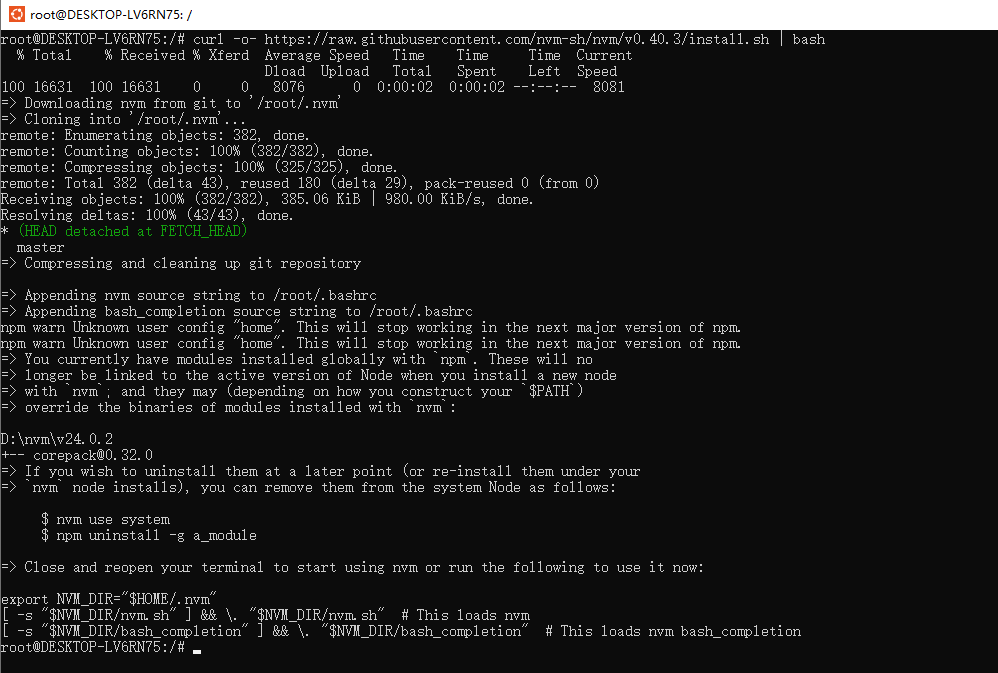
Lo script di installazione clonerà il repository NVM nella directory ~/.nvm e tenterà di aggiungere il seguente frammento di codice al file di configurazione corretto (~/.bash_profile, ~/.zshrc, ~/.profile, o ~/.bashrc).
bash
export NVM_DIR="$HOME/.nvm"
[ -s "$NVM_DIR/nvm.sh" ] && \. "$NVM_DIR/nvm.sh" # Carica NVM
[ -s "$NVM_DIR/bash_completion" ] && \. "$NVM_DIR/bash_completion" # Carica il completamento bash di NVMNota
Su Linux, dopo aver eseguito lo script di installazione, se ottieni nvm: command not found o non ricevi alcun feedback dal terminale dopo aver digitato command -v nvm, chiudi semplicemente il terminale corrente, apri un nuovo terminale e prova a verificare di nuovo. In alternativa, puoi eseguire i seguenti comandi sulla riga di comando per diverse shell:
bash
# bash:
source ~/.bashrc
# zsh:
source ~/.zshrc
#ksh:
. ~/.profileInstallazione manuale
Se preferisci un'installazione manuale, puoi seguire questi passaggi:
- Scarica l'archivio sorgente di NVM:
bash
wget https://github.com/nvm-sh/nvm/archive/refs/tags/v0.39.3.tar.gz- Crea la directory NVM ed estrai:
bash
mkdir -p ~/.nvm
tar -zxvf v0.39.3.tar.gz -C ~/.nvm- Configura le variabili d'ambiente, modifica il file
~/.bashrc:
bash
vim ~/.bashrc- Aggiungi alla fine del file:
bash
export NVM_DIR="$HOME/.nvm/nvm-0.39.3"
[ -s "$NVM_DIR/nvm.sh" ] && \. "$NVM_DIR/nvm.sh" # Carica NVM
[ -s "$NVM_DIR/bash_completion" ] && \. "$NVM_DIR/bash_completion" # Carica il completamento bash di NVM- Attiva la configurazione:
bash
source ~/.bashrcVerifica dell'installazione
Dopo aver completato l'installazione, chiudi e riapri il terminale o esegui source ~/.bashrc, quindi inserisci il seguente comando per verificare l'installazione:
bash
nvm --versionSe viene visualizzato il numero di versione di NVM, l'installazione è andata a buon fine.
Risoluzione dei problemi di permessi (MacOS)
Quando si utilizza Node.js, specialmente durante l'installazione di pacchetti globali con npm, a causa delle restrizioni di sicurezza del sistema MacOS, spesso si verificano problemi di permessi di installazione o errori Command not found dopo l'installazione.
L'utilizzo di NVM per gestire Node.js può risolvere efficacemente questi problemi di permessi, poiché Node.js installato da NVM si trova nella directory dell'utente e non richiede privilegi di amministratore.
Disinstallare nvm
Disinstallazione manuale
Per disinstallare manualmente nvm, segui questi passaggi:
Prima, usa nvm unload per rimuovere il comando nvm dalla tua sessione del terminale e elimina la directory di installazione:
bash
nvm_dir="${NVM_DIR:-~/.nvm}"
nvm unload
rm -rf "$nvm_dir"Modifica ~/.bashrc (o altro file di configurazione della shell) ed elimina le seguenti righe:
bash
export NVM_DIR="$HOME/.nvm"
[ -s "$NVM_DIR/nvm.sh" ] && \. "$NVM_DIR/nvm.sh" # This loads nvm
[[ -r $NVM_DIR/bash_completion ]] && \. $NVM_DIR/bash_completion